发布时间:2022-07-22 12: 47: 57
品牌型号:HP
系统:Win10
软件版本: ABBYY FineReader PDF
在使用电脑办公时,数据安全性是很多小伙伴一直都很重视的问题,最好的办法就是对这些文件进行加密,那么电脑文档加密怎么加密文件,电脑文档加密怎么解除?下面就带大家一一解决这些问题。
一、电脑文档加密怎么加密文件
方法一:文件夹属性加密
我们可以通过文件夹的属性进行加密,这种方法比较简单,但是安全性不高,适合普通文件的加密。如下图所示,在电脑桌上选中需要加密的文件,右击鼠标选择【属性】,弹出属性面板,点击高级选项。
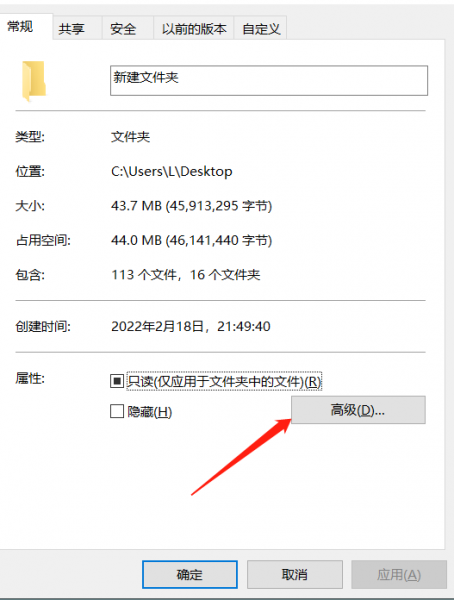
勾选下方的“加密内容以便保护数据”,然后进行确定。
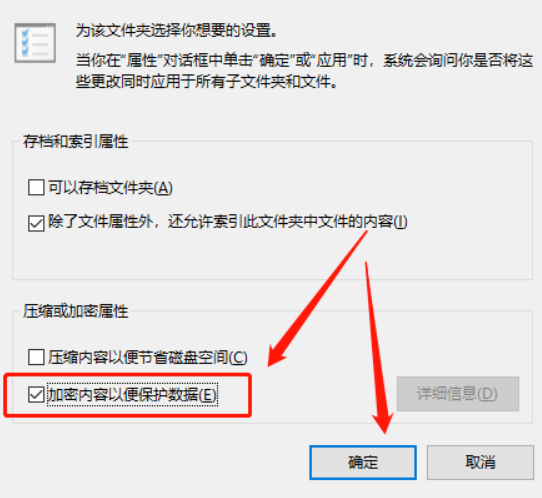
之后在弹出【确认属性更改】面板上,选择将更改应用于此文件夹、子文件和文件,进行应用即可。
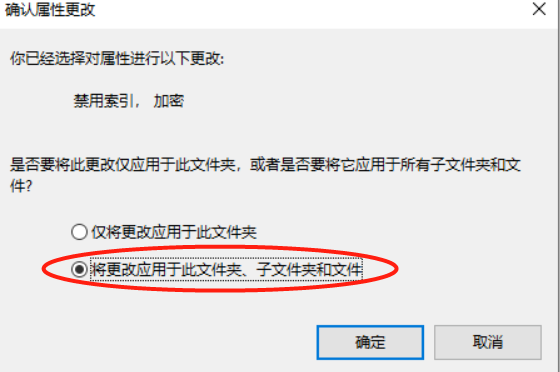
方法二:文档直接加密
打开需要加密的文档,在菜单栏中找到文件,点击【信息】中的【保护文档】,选择用密码进行加密,需要注意的是一定要注意密码序列以及大小写的区分,否则一旦丢失或者忘记密码,此文件将无法进行恢复。
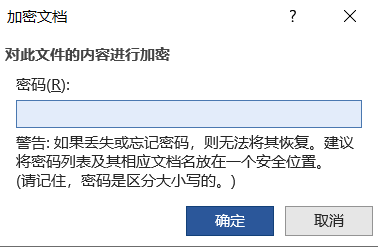
方法三:通过软件进行加密
除了以上两种方法外,还有一种安全可靠的方法就是借助工具来进行文档加密,在这里给大家推荐的工具是:ABBYY FineReader PDF,下面带大家来看下通过ABBYY进行文件加密的步骤操作。
1.在电脑上打开ABBYY软件,点击【转换为pdf】选项,进入转换为pdf界面。
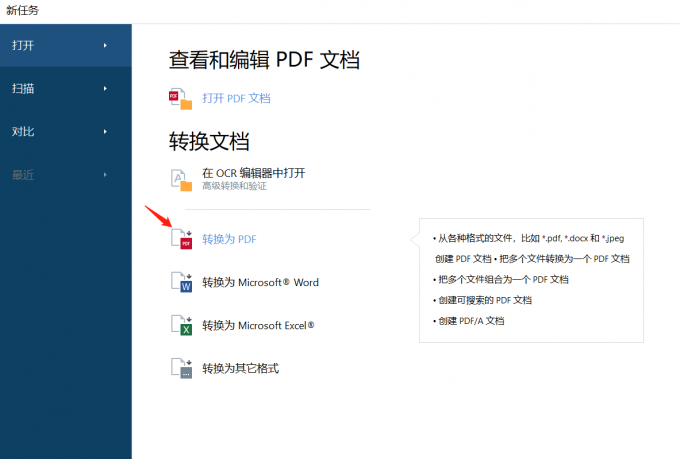
2.在界面左侧点击“更多选项”,在弹出的选项面板中找到格式设置的“使用密码保护文档”进行勾选。
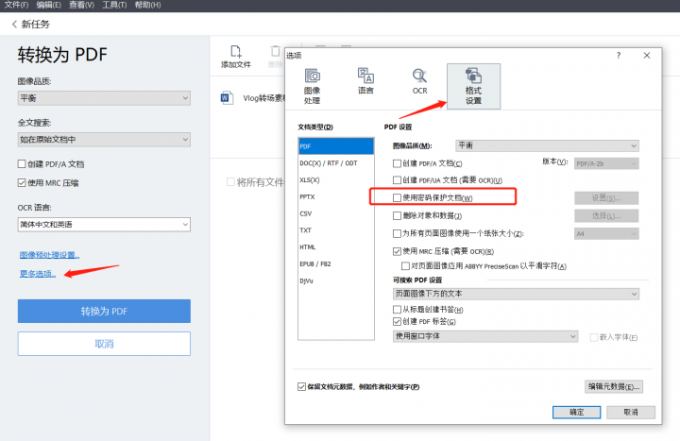
3.然后在安全性设置中填写文档打开密码,并点击右下角的“确定”按钮进行保存,完成上述操作后文档就会加密成功,需要输入密码才能进行打开。
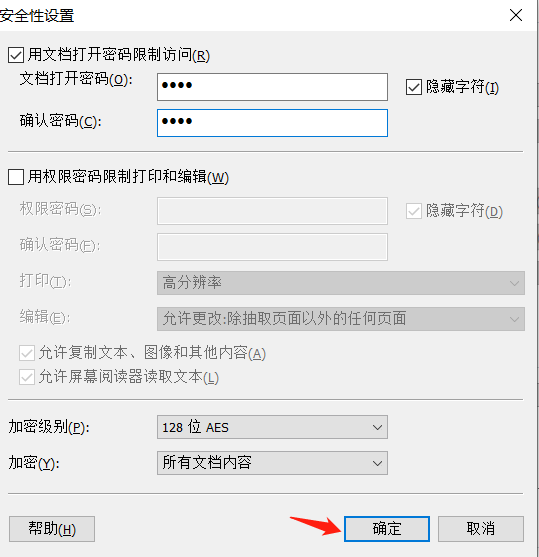
二、电脑文档加密怎么解除
其实解密和加密是相对的,有了设置Word文档密码,那么该如何解除电脑加密的文档呢,下面通过ABBYY FineReader给大家介绍一下文档解密的操作步骤,一起来了解下。
1点击运行软件,打开【转换为Microsoft Word】选择加密的文件,弹出对话框,显示素材已加密,要求输入密码,才能打开文档。
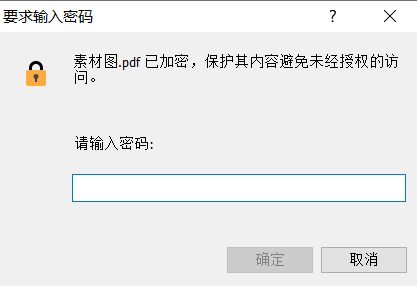
2.这时我们输入正确的密码,点击“确定”选项,文档即可完成解密。如果想要将设置的密码删除,可以直接在ocr编辑器中打开加密文档,输入密码,之后点击菜单栏中的文件——密码安全选项,弹出安全性设置面板后,取消【用文档打开密码限制访问】和【用权限密码限制打印和编辑】,然后点击确定。
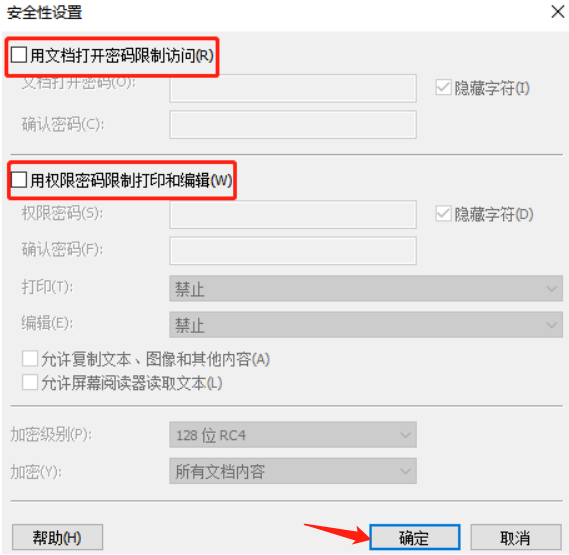
3.完成上述操作后,我们再通过软件打开刚才加密的文件,就会发现密码已经解除成功了!
三、电脑文档加密后忘记密码怎么办
1.首先可以试试通过修改文档后缀名的方式来解除该文档的密码,将文档的后缀名由“.docx”改成“.rar”,也就是将其改为压缩包的格式。
2.然后双击打开压缩包,如下图所示,双击其中的“word”文件夹。

3.找到“settings.xml”文件,将其拖动出来进行解压。解压之后鼠标右击,在弹出的菜单选项中选择“打开方式-记事本”命令,利用记事本将其打开。
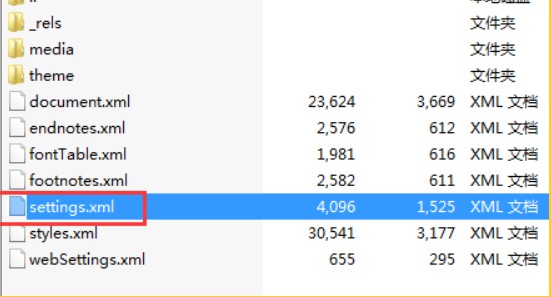
4.将该文件解压后,单击鼠标右键,在弹出的快捷菜单中选择“打开方式-记事本”命令,利用记事本将其打开。

图12:点击记事本
5.然后在文中搜索“protection”,将其所在的“<>”内的内容删除。然后保存文件,再将其拖回打开的压缩包中进行覆盖。

6.最后将“.rar”后缀名改成原来的“.docx”,再次打开文档,就会发现密码已经解除了。
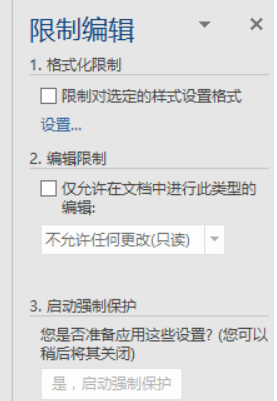
需要注意的是,这种方法不能100%的完全保证解除密码,所以建议大家在设置密码的时候,一定要多加注意,最好能够记住自己所设置的相关密码。
好了,关于电脑文档加密怎么加密文件,电脑文档加密怎么解除的内容介绍到这里就结束, 除了加密、解密之外,ABBYY FineReader PDF还有文档转换、识别以及pdf编辑功能,想要了解更多关于ABBYY的资讯,欢迎登录ABBYY FineReader PDF中文网站进行查看。
作者:Eon
展开阅读全文
︾
读者也喜欢这些内容:

ABBYY怎么把图片添加到文档中 ABBYY怎么把图片转换成Word
ABBYY FineReader是一款集OCR和PDF功能于一体的专业文档处理软件,支持将纸质文档和扫描件转换为可编辑的电子文档,还能完成各种不同格式的文件转换。接下来我们就来带大家了解一下ABBYY怎么把图片添加到文档中,ABBYY怎么把图片转换成Word的相关内容,帮助大家轻松处理办公需求。...
阅读全文 >

几款常用的OCR文字识别软件
图片文字提取软件是什么呢?随着大家的办公需求的加大,现在已经有很多的办公软件出现了,那么,图片文字提取软件便是其中的一种,因为现在制作图片的要求也比较高,所以,在图片上加入文字也是很正常的事情,那么,怎么样才能够直接将图片中的文字提取出来呢?...
阅读全文 >

pdf扫描的文件是歪的怎么办 pdf扫描件歪了如何调整
经常和文件扫描打交道的人都知道,如果文件没有摆正,扫描出来的pdf容易变歪。如果pdf扫描的文件是歪的怎么办呢?pdf扫描件歪了如何调整呢?以下会为大家提供解决方法。...
阅读全文 >
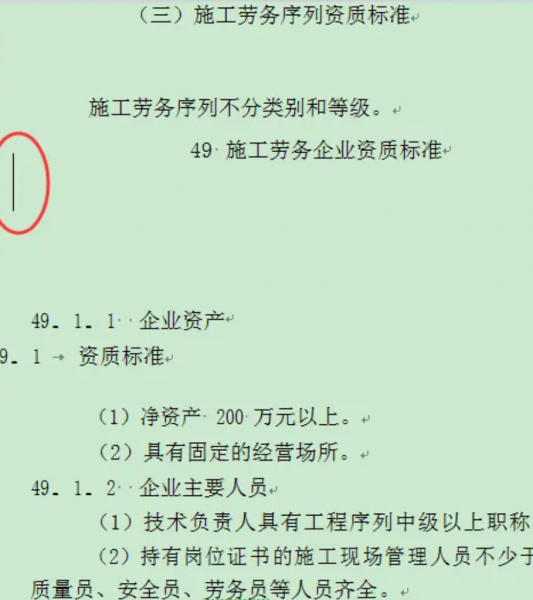
word转pdf后图片出现黑线 word转pdf后图片模糊怎么办
有时候我们需要将word文档转为pdf格式,但在操作的时候会出现图片模糊或黑线的情况,那么,对于word转pdf后图片出现黑线,word转pdf后图片模糊怎么办这两种情况应该如何处理呢?看完下面的讲解后你就知道答案了。...
阅读全文 >